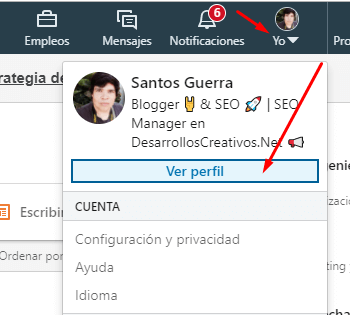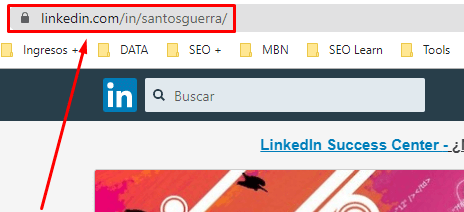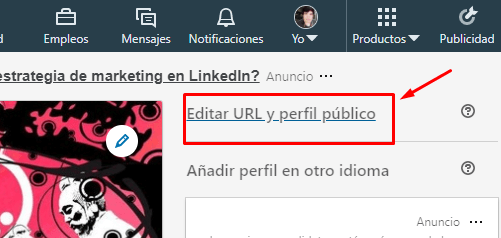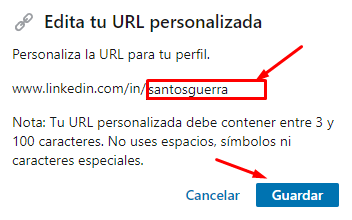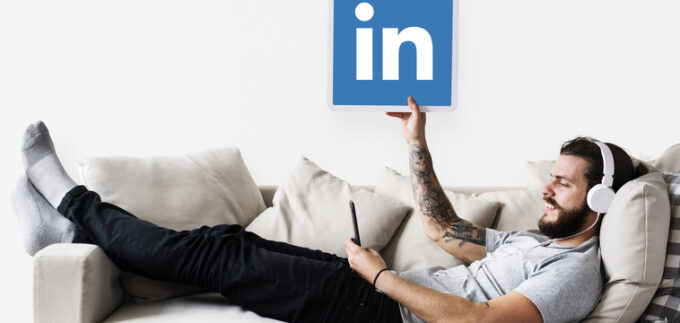
LinkedIn es un recurso fantástico para que los profesionales se conecten con colegas, socios comerciales y empleadores potenciales. Básicamente, te permite crear un currículum de acceso público que resalte su mejor trabajo y puede ayudarlo a acelerar su búsqueda de trabajo y su carrera.
Pero, ¿cómo puedes compartir tu perfil con otras personas? Afortunadamente, LinkedIn nos permite tener una URL única de nuestro para compartirla con otras personas, incluirla en solicitudes de empleo o por cualquier otro motivo que desees o necesites.
Encontrar la URL de LinkedIn toma solo unos segundos y se puede hacer a través de tu página de perfil con solo un par de clics. Esto es lo que debes hacer:
Pasos para encontrar tu URL de LinkedIn
- Ve a https://www.linkedin.com e inicia sesión con tu nombre de usuario y contraseña.
- En la barra de herramientas que se encuentra en la parte superior de la pantalla de inicio, haz clic en el botón «Yo» que aparece con tu foto de perfil para abrir un menú desplegable de opciones.

- Haz clic en «Ver perfil» para ir a tu página de perfil.
- Una vez que se cargue tu perfil, mire la barra de la URL de tu navegador: La URL que aparece es tu URL de LinkedIn.

Todas las URL de LinkedIn comienzan con https://www.linkedin.com/in/ y lo que sigue es tu nombre de usuario único.
Cómo cambiar su URL de LinkedIn
Ahora bien es posible que no te guste como aparece la URL, o tal vez desees personalizarla a tu gusto, esto es lo que debes hacer:
- En el lado derecho de la página de tu perfil, haz clic en «Editar perfil público y URL«. Esto abrirá una nueva pestaña.

- Nuevamente en el lado derecho superior de la pantalla, haz clic en «Editar tu URL personalizada«, toma nota de la URL que aparece. Esta es la dirección URL actual de tu página de perfil de LinkedIn.
- En «Editar tu URL personalizada», haz clic en el pequeño icono que parece un bolígrafo a la derecha de la URL de tu perfil de LinkedIn.

- Escribe la URL que deseas que LinkedIn use en el cuadro y haz clic en «Guardar» para guardar los cambios.

LinkedIn te avisará si tu nombre de usuario seleccionado está disponible o si necesitas elegir uno nuevo. Cuando se confirme tu nueva URL, LinkedIn mostrará un mensaje indicándolo.
NOTA: Es importante que elijas una URL que no sea demasiado larga y procura no volver a cambiarla mas nunca ya que si lo haces, en todos aquellos lugares donde la hubieses colocado se desvincularán de tu perfil.
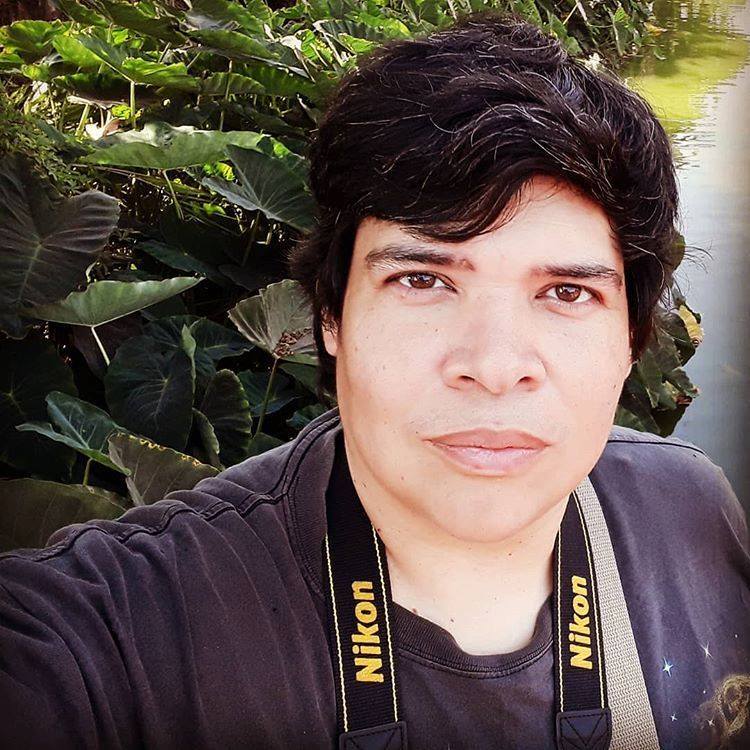
Blogger desde 2006, con mas de 20 años de experiencia en desarrollo web. Me especializo en SEO y Marketing de Contenidos. Co-Fundador de Desarrollos Creativos, Catlover y Activista Ambiental. Me gusta escribir para ayudar a las personas a resolver problemas, encontrar respuestas o inspiración a personas que deseen hacer del mundo un lugar mejor.